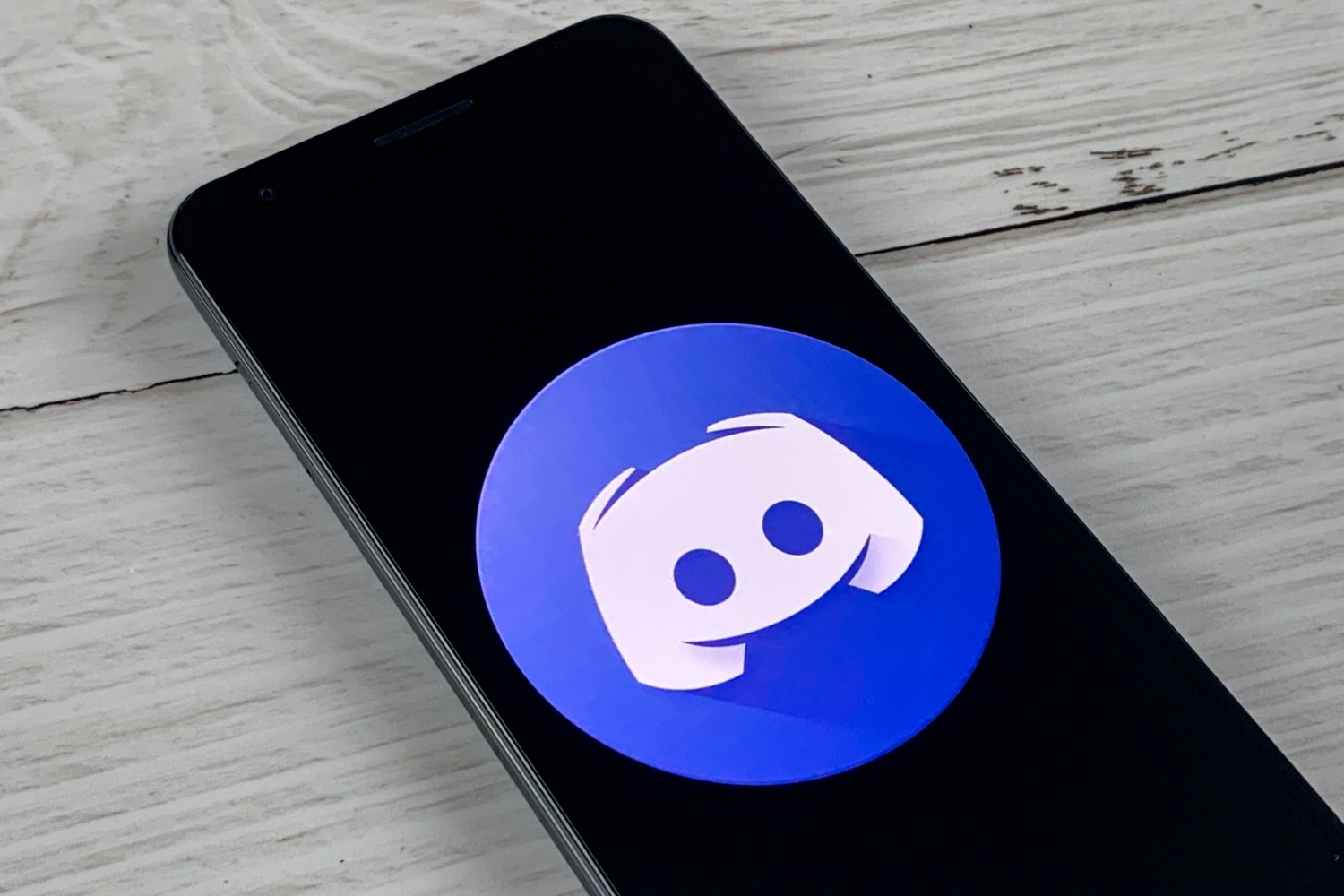1,3K
Aktywując nakładkę Discord, możesz w grze zobaczyć, który z Twoich znajomych aktualnie mówi i czy Twój własny mikrofon emituje dźwięk. Można dostosować położenie i rozmiar nakładki lub ją dezaktywować.
Jak aktywować nakładkę Discord
Jak aktywować nakładkę Discord?
Po włączeniu nakładki Discord w grze będą widoczne awatary znajomych, z którymi jesteś na kanale głosowym. Gdy ktoś nie mówi, jego awatar jest wyszarzony lub znika. Nakładkę można łatwo skonfigurować w ustawieniach aplikacji Discord na pulpicie.
- Po pierwsze, uruchom Discorda.
- Na dole po lewej stronie zobaczysz swoją nazwę i awatar. Kliknij ikonę koła zębatego po prawej stronie okna, aby otworzyć ustawienia użytkownika.
- Następnie wybierz opcję „Nakładka gry” w obszarze „Ustawienia aktywności”.
- Przesuń suwak w górnej części opcji „Włącz nakładkę w grze” w prawo, aby ją włączyć. Jeśli przesuniesz ją w lewo, możesz wyłączyć nakładkę Discord.
- Po prawej stronie można ustawić kombinację klawiszy, która będzie włączać i wyłączać nakładkę. Jest to przydatne, gdy nakładka zasłania ważne wyświetlacze w grze.
- Poniżej można wprowadzić dalsze ustawienia oraz określić rozmiar i położenie nakładki discorda.